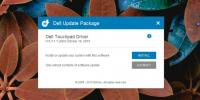كيفية تعيين حد زمني للحسابات المحلية في Windows 10
تم تغيير أدوات الرقابة الأبوية في Windows 10 بحيث يتم ربطها بحساب Microsoft الخاص بك. بعض الميزات في نظام التشغيل الجديد تعتمد على حساب Microsoft. يمكنك استخدام حساب محلي على جهاز الكمبيوتر الخاص بك ولكن من خلال القيام بذلك تفقد بعض الميزات ، تكون أدوات الرقابة الأبوية واحدة منها. في الوقت الحالي ، إذا كنت ترغب في استخدام أدوات الرقابة الأبوية ، فستحتاج إلى ربط حساب Microsoft الخاص بك بحساب المسؤول الرئيسي ثم إضافة حسابات فرعية إليه. إذا كنت تفضل استخدام حساب محلي ، فقد يكون تعيين القيود أمرًا صعبًا. لا توجد واجهة مستخدم رسومية لإضافتها ولكن يمكنك استخدام سطر الأوامر بدلاً من ذلك. إليك كيفية إعداد قيود وقت تسجيل الدخول للحسابات المحلية على Windows 10.
قم بتشغيل موجه الأوامر كمسؤول ولصق في الأمر التالي ؛
صافي اسم مستخدم / مرات المستخدم: M-F ، 9 مساءً - 11 مساءً ؛ سا سو ، 5 مساءً - 6 مساءً
استبدل "اسم المستخدم" باسم المستخدم الذي تريد إضافة التقييد عليه. تمثل M-F الأيام والوقت الذي يليه يمثل الإطار الزمني الذي يمكن للمستخدم خلاله تسجيل الدخول. يمكنك تعيين أطر زمنية مختلفة لأيام مختلفة من الأسبوع.

اضغط على Enter ولن يتمكن المستخدم بعد ذلك من تسجيل الدخول خارج الإطار الزمني الذي حددته.

للتراجع عن هذا والسماح للمستخدم بتسجيل الدخول في أي وقت ، قم بتشغيل الأمر التالي في موجه الأوامر بامتيازات إدارية.
صافي اسم المستخدم / الأوقات: الكل
من الآمن أن نقول أن Microsoft لا يجب أن تربط شيئًا أساسيًا مثل أدوات الرقابة الأبوية بحساب Microsoft. من المنطقي أن تعتمد خدمات مثل OneDrive و Cortana على حساب Microsoft ولكن تم استخدام أدوات الرقابة الأبوية بدون واحدة على إصدارات Windows السابقة دون وجود عوائق.
بحث
المشاركات الاخيرة
Famulus: تشغيل البرامج والملفات / المجلدات والمواقع عبر مفاتيح الاختصار المخصصة
توفر مشغلات التطبيقات حلاً واضحًا وبسيطًا للوصول إلى البرامج المفضل...
كيفية إصلاح لوحة اللمس غير المستجيبة بعد الاستيقاظ من النوم على Windows 10
كان لدى Windows 10 خطأ طويل الأمد حيث أصبحت الميزات والمكونات المخت...
يعمل PowerResizer على توسيع ميزات الإرساء في Windows 7 Aero Snap
على الرغم من أن ميزات الإرساء والتقاط نافذة التطبيقات الأصلية لنظام...